快速回答:
您可以使用 SurFast 視頻下載器、YouTube 4K 下載器或 YT Cutter 直接剪輯和下載 YouTube 片段。此外,您可以使用屏幕錄製器錄製 YT 影片的特定部分。
在觀看 YouTube 影片時常常會遇到喜歡的影片並且想要下載以便離線觀看。然而,如果影片長達數小時,下載整個影片可能會耗費大量時間。在這種情況下,您可能更喜歡下載 YouTube 片段,以便能僅保存您最喜歡的部分。
那麼,您如何從 YouTube 下載一個影片的某個特定部分?
雖然有許多工具可用於從 YouTube 下載影片,但大多數工具並不提供剪輯和下載片段的選項。幸運的是,仍然有一些 YouTube 剪輯下載工具可以幫助您。您可以選擇以下方案的任何一種來獲取想要的內容。
免費從 YouTube 下載影片
工具:SurFast 影片下載器
要成功地以高質量下載 YouTube 影片的某個部分,建議您使用 YouTube 視頻下載器,如 SurFast Video Downloader。其先進的剪輯功能可幫助您獲得您喜歡的片段。您可以選擇將其保存為任何您喜歡的格式,包括 MP4、WebM、MOV、AVI、FLV、GIF 等。您還可以從剪輯中提取音頻並將其保存為 MP3、M4A、WAV 或其他格式。
此外,SurFast 影片下載器支援從超過 1,000 個網站下載影片和音訊。無論您需要從 YouTube 或其他網站(如 TikTok、Facebook、Instagram、Twitter 或 Vimeo)下載影片,它都能滿足您的需求。
從 YouTube 下載影片片段:
步驟 1. 啟動 YouTube 影片下載器,前往剪輯功能。

步驟 2. 粘貼 YouTube 影片連結,設置片段的開始時間和結束時間,然後點擊剪輯並下載。
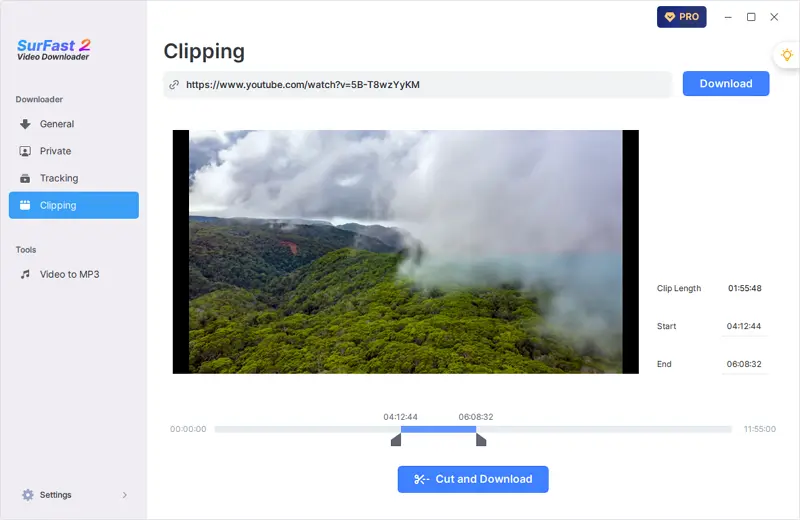
步驟 3. 在下載彈窗中,選擇任何 MP4 下載選項,然後再次點擊下載以將剪輯的片段保存到您的電腦。
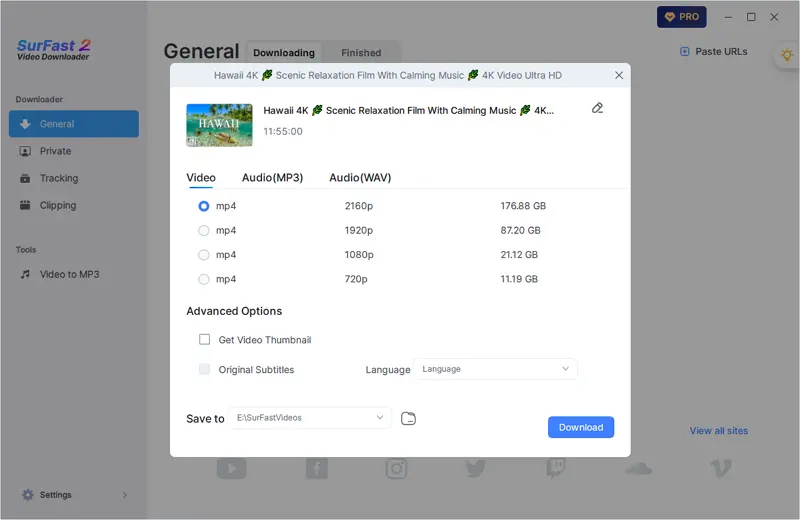
默認情況下,下載格式為 MP4。如果您想要另一種格式,請點擊燈泡圖標完成下載預設,該工具將以您設置的格式保存視頻。
在線下載 YT 片段
工具:YouTube 4K 下載器
下載 YouTube 影片的最簡單方法是使用在線 YouTube 影片剪輯工具,例如 YouTube 4K 下載器。這是一個支持多個平台 的在線影片下載器。當您使用它從 YouTube 下載影片時,您可以根據需要下載 YouTube 長影片或下載 YouTube 影片片段。
此外,這款 YouTube 影片下載器為您提供豐富的下載選項,涵蓋各種視頻或音頻格式和質量級別。無論您想將影片轉換為 MP4 還是以高清畫質保存影片,它都能完美滿足您的需求。
下載 YouTube 影片的方法:
步驟 1. 前往 YouTube 複製影片網址。
步驟 2. 前往剪切工具,粘貼鏈接,然後等待視頻加載完成。
步驟 3. 設定影片片段的開始時間和結束時間。
步驟 4. 選擇剪輯格式和品質,然後點擊剪輯並下載。
步驟 5. 等待視頻下載過程完成。
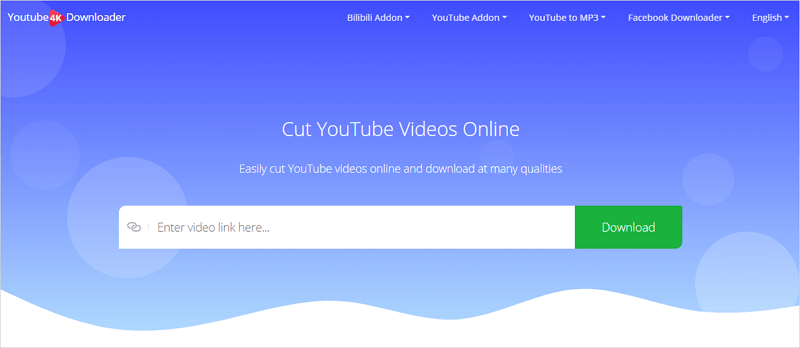
免費下載 YouTube 影片的特定部分
工具:YT Cutter
YT Cutter 是一個在線 YouTube 剪輯工具,讓您可以修剪並下載 YouTube 視頻片段而無需任何軟件。除了下載某個片段,它還提供其他功能,讓您可以:
- 下載 YouTube 影片轉成 GIF
- 將 YouTube 影片轉換為 MP3
- 下載影片截圖
因此,無論您想將 YouTube 視頻轉換為 MP4 或從 YouTube 視頻中提取音頻,它都非常有幫助。
下載部分 YouTube 影片:
步驟 1. 複製 YouTube 影片連結。
步驟 2. 前往 YT Cutter,粘貼網址到規定為止,然後點擊開始。
步驟 3. 設定 YouTube 影片的開始時間和結束時間。
步驟 4. 點擊下載 > 視頻,並等待 YouTube 剪輯器處理視頻。
步驟 5. 點擊下載文件將影片保存到您的電腦。
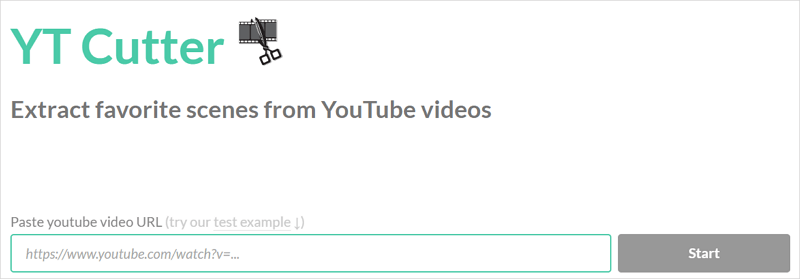
透過螢幕錄製保存 YouTube 影片片段
工具:SurFlex 录屏软件
最後一種下載 YouTube 影片的方法是使用屏幕錄製器,如 SurFlex Screen Recorder。它允許您錄製屏幕的任何部分,因此您可以將此工具應用於從 YouTube 錄製視頻並捕捉您喜歡的任何部分。
當您使用 SurFlex 螢幕錄影程式錄製並儲存 YouTube 影片時,您可以設置影片格式和影片品質。具體而言,您可以輕鬆將 YouTube 影片下載為 MP4、AVI、MOV 或其他格式,並以原始品質、高清或標清質量保存影片。
透過螢幕錄製保存 YouTube 片段:
步驟 1. 啟動 SurFlex Screen Recorder 並點擊設置。

步驟 2. 選擇影片格式、質量和其他 YouTube 影片的輸出設置,然後點擊確定。

步驟 3. 啟用音頻錄製並選擇錄製系統聲音,然後選擇錄製整個屏幕或選定區域。

步驟 4. 選擇錄製區域,然後點擊錄製。

步驟 5. 在錄製 YouTube 影片後,點擊控制欄中的停止,並在彈出窗口中查看影片。

總結
現在您已經了解從 YouTube 視頻中提取片段的各種方法,值得注意的是,儘管在線 YT 片段下載網站很方便,但它們通常伴隨著討厭的廣告和重定向。因此,建議您使用桌面應用程序在您的 Mac 或 PC 上下載油管影片。儘管需要軟件安裝,但整個過程仍然很簡單易行。
關於作者
相關文章
-
如何用 iPad 下載 YouTube 影片【最佳方案】
若您打算在 iPad 上下載 YouTube 影片,本篇文章提供的任何一種方法都能助您達成心愿。更棒的是,這些方法同樣適用於其他 iOS 裝置,讓您隨心所欲地將 YouTube 影片下載到手上的 iOS 設備上。
Myra Xian 更新於 -
YouTube 轉 WMV【3 個方法】
若要將 YouTube 影片下載並轉換成 WMV 格式,你可以採用支援此格式的 YouTube 影片下載軟體,或是透過其他間接但操作簡易的步驟,來實現將 YouTube 影片儲存為 WMV 檔案的目的。
Myra Xian 更新於 -
從 YouTube 下載免費影片和音樂的 4 種方法
無論您是想獲取 YouTube 上的免費影片和音樂還是無償下載任何您喜歡的 YouTube 影音內容,您都能在這篇文章中找到理想的解決方案。
Myra Xian 更新於

